السلام عليكم ورحمة الله تعالى وبركاته
و الصلاة و السلام على سيدنا محمد صلى الله عليه و سلم
أما بعد:
شرح تركيب وتنصيب ويندوز 7 عن طريق الفلاش ميموري , طريقة تنصيب الوندوز من الفلاش USB
البوم بإذن الله تعالى رايح اقدم شرح طريقة لتنصيب windows 7 من الفلاش ميموري ديسك أي USB
و بإذن الله تعالى تكون لمحة عن الطريقة و دلك بالتالى
1/ كيفية تجهيز الفلاش ديك USB لدلك و الأفضل يكون 4 G أو 3 G
2/ نسخ محتويات Windows 7 إلى الفلاش ميموري usb
نتوكل على الله نشرح بالطريقة و اللى هي أول خطوة
1/ كيفية تجهيز الفلاش ميموري USB :
نفتح صفحة الدوس و دلك عن طريق الموضح فى الصورة التالية
[ندعوك للتسجيل في المنتدى أو التعريف بنفسك لمعاينة هذه الصورة]
طبعا رايحين نكتب عدة أوامر لتهيئة الفلاش ميموري منه لعملية الفورمات
[ندعوك للتسجيل في المنتدى أو التعريف بنفسك لمعاينة هذه الصورة]
نكتب هده الأوامر
diskpart -1
listdisk -2
3- كما نلاحظ الجزء المؤطر هو الفلاش ميموري يعنى disk 5
[ندعوك للتسجيل في المنتدى أو التعريف بنفسك لمعاينة هذه الصورة]
اوكى نختار الفلاش ميموري الخاص بنا من بعد ماعرفنا رقمه إلى هو disk 5
و بعدين رايحين نكتب الأمر التالى select disk 5
clean -5
creat partition primary -6
active -7
format fs=fat32 -8
و كما موضح فى الصورة أعلاه
و بعد ما تكتما عملية الفورمات و ذلك بظهور 100% و كما موضح فى الصورة فى
الأسفل نخرج من الدوس
بالأمر المعروف اللى هو exit
[ندعوك للتسجيل في المنتدى أو التعريف بنفسك لمعاينة هذه الصورة]
الآن أصبح لدينا الفلاش ميموري مهيئ لوضع به ملفات الوينداوز الآن سنعمل ببرنامج ultrasIso
أو أي برنامج يشابهه و أنا عملت بهدا الأخير و دلك لنقل ملفات الوينداوز على ضيغة iso وإلى usb
و يمكناك إستخراج الضغط عن الملف iso وبعدين تنقل الملفات إلى الusb لكن انا ما عملت كدى و هدا لسهولة الأمر
ببرنامج ultraiso
تحتاج تحميل برنامج : Ultra ISO Premium Edition v9.3.3
مارايحين نتكلم على التنصيب غني عن الشرح أوكى
بعد ما نصبنا البرنامج إحنا نفتح ملفا windows 7 على صيغة iso ببرنامج و ذلك بختيار ملف الإيزو
و نختار فتح من قبل برنامج ultraiso يفتح معنا الملف مع البرنامج مثل ما هو موضح فى الصورة اسفل
[ندعوك للتسجيل في المنتدى أو التعريف بنفسك لمعاينة هذه الصورة]
بعدين نختار كل الملفات و دلك بالضغط على shift+ و بعدين نروح ل تبويب Action مثل ما هو موضح
و نختار مثل ماهو موضح يعنى Extraire يعنى يمكن نضغط على F4 مثل ما هو موضح ادناه
[ندعوك للتسجيل في المنتدى أو التعريف بنفسك لمعاينة هذه الصورة]
راح تظهر معنا نافدة لكي نختار الفلاش ميموري الخاص ببنا usb و نضغط OK
[ندعوك للتسجيل في المنتدى أو التعريف بنفسك لمعاينة هذه الصورة]
وهده هنا عملية نقل الملفات للفلاش ميموري ننتظر حنى الإنتهاء و كل شئ واضح الوقت و النسبة
[ندعوك للتسجيل في المنتدى أو التعريف بنفسك لمعاينة هذه الصورة]
بعد ما إكتمل عملية نقل جميع الملفات الخاصة ب WINDOWS 7 هدا هو الفلاش ميموري مليان
[ندعوك للتسجيل في المنتدى أو التعريف بنفسك لمعاينة هذه الصورة]
و نشوف الملفات تم النقل بنجاح و الحمد لله
[ندعوك للتسجيل في المنتدى أو التعريف بنفسك لمعاينة هذه الصورة]
الآن يبقى لك بس إعدادات البيوس و ذلك لإقلاع من USB
هذا إن شاء الله أكون و فقت و الحمد لله رب العالمين على كل شئ و إن شاء الله أشوف
تقييماتكم والأخص دعواتكم يا شباب
و السلام عليكم ورحمة الله تعالى وبركاته
و الصلاة و السلام على سيدنا محمد صلى الله عليه و سلم
أما بعد:
شرح تركيب وتنصيب ويندوز 7 عن طريق الفلاش ميموري , طريقة تنصيب الوندوز من الفلاش USB
البوم بإذن الله تعالى رايح اقدم شرح طريقة لتنصيب windows 7 من الفلاش ميموري ديسك أي USB
و بإذن الله تعالى تكون لمحة عن الطريقة و دلك بالتالى
1/ كيفية تجهيز الفلاش ديك USB لدلك و الأفضل يكون 4 G أو 3 G
2/ نسخ محتويات Windows 7 إلى الفلاش ميموري usb
نتوكل على الله نشرح بالطريقة و اللى هي أول خطوة
1/ كيفية تجهيز الفلاش ميموري USB :
نفتح صفحة الدوس و دلك عن طريق الموضح فى الصورة التالية
[ندعوك للتسجيل في المنتدى أو التعريف بنفسك لمعاينة هذه الصورة]
طبعا رايحين نكتب عدة أوامر لتهيئة الفلاش ميموري منه لعملية الفورمات
[ندعوك للتسجيل في المنتدى أو التعريف بنفسك لمعاينة هذه الصورة]
نكتب هده الأوامر
diskpart -1
listdisk -2
3- كما نلاحظ الجزء المؤطر هو الفلاش ميموري يعنى disk 5
[ندعوك للتسجيل في المنتدى أو التعريف بنفسك لمعاينة هذه الصورة]
اوكى نختار الفلاش ميموري الخاص بنا من بعد ماعرفنا رقمه إلى هو disk 5
و بعدين رايحين نكتب الأمر التالى select disk 5
clean -5
creat partition primary -6
active -7
format fs=fat32 -8
و كما موضح فى الصورة أعلاه
و بعد ما تكتما عملية الفورمات و ذلك بظهور 100% و كما موضح فى الصورة فى
الأسفل نخرج من الدوس
بالأمر المعروف اللى هو exit
[ندعوك للتسجيل في المنتدى أو التعريف بنفسك لمعاينة هذه الصورة]
الآن أصبح لدينا الفلاش ميموري مهيئ لوضع به ملفات الوينداوز الآن سنعمل ببرنامج ultrasIso
أو أي برنامج يشابهه و أنا عملت بهدا الأخير و دلك لنقل ملفات الوينداوز على ضيغة iso وإلى usb
و يمكناك إستخراج الضغط عن الملف iso وبعدين تنقل الملفات إلى الusb لكن انا ما عملت كدى و هدا لسهولة الأمر
ببرنامج ultraiso
تحتاج تحميل برنامج : Ultra ISO Premium Edition v9.3.3
مارايحين نتكلم على التنصيب غني عن الشرح أوكى
بعد ما نصبنا البرنامج إحنا نفتح ملفا windows 7 على صيغة iso ببرنامج و ذلك بختيار ملف الإيزو
و نختار فتح من قبل برنامج ultraiso يفتح معنا الملف مع البرنامج مثل ما هو موضح فى الصورة اسفل
[ندعوك للتسجيل في المنتدى أو التعريف بنفسك لمعاينة هذه الصورة]
بعدين نختار كل الملفات و دلك بالضغط على shift+ و بعدين نروح ل تبويب Action مثل ما هو موضح
و نختار مثل ماهو موضح يعنى Extraire يعنى يمكن نضغط على F4 مثل ما هو موضح ادناه
[ندعوك للتسجيل في المنتدى أو التعريف بنفسك لمعاينة هذه الصورة]
راح تظهر معنا نافدة لكي نختار الفلاش ميموري الخاص ببنا usb و نضغط OK
[ندعوك للتسجيل في المنتدى أو التعريف بنفسك لمعاينة هذه الصورة]
وهده هنا عملية نقل الملفات للفلاش ميموري ننتظر حنى الإنتهاء و كل شئ واضح الوقت و النسبة
[ندعوك للتسجيل في المنتدى أو التعريف بنفسك لمعاينة هذه الصورة]
بعد ما إكتمل عملية نقل جميع الملفات الخاصة ب WINDOWS 7 هدا هو الفلاش ميموري مليان
[ندعوك للتسجيل في المنتدى أو التعريف بنفسك لمعاينة هذه الصورة]
و نشوف الملفات تم النقل بنجاح و الحمد لله
[ندعوك للتسجيل في المنتدى أو التعريف بنفسك لمعاينة هذه الصورة]
الآن يبقى لك بس إعدادات البيوس و ذلك لإقلاع من USB
هذا إن شاء الله أكون و فقت و الحمد لله رب العالمين على كل شئ و إن شاء الله أشوف
تقييماتكم والأخص دعواتكم يا شباب
و السلام عليكم ورحمة الله تعالى وبركاته








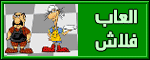



 تاريخ التسجيل :
تاريخ التسجيل :  عدد المساهمات
عدد المساهمات العمر
العمر المزاج
المزاج
 الجنس
الجنس
 الدولة
الدولة
 نقاط :
نقاط :  السٌّمعَة :
السٌّمعَة : 






» شركة تنظيف بالرياض شعاع كلين
» شركة تنظيف بالدمام شعاع كلين
» شركة تنظيف بالدمام شعاع كلين
» شركة تنظيف بالدمام شعاع كلين
» شركة تنظيف بالدمام شعاع كلين
» شركة تنظيف بالدمام شعاع كلين
» شركة تنظيف بالدمام شعاع كلين
» شركة تنظيف بالدمام شعاع كلين
» شركة تنظيف بالدمام شعاع كلين
» شركة تنظيف بالدمام شعاع كلين
» شركة تنظيف بالدمام شعاع كلين
» شركة تنظيف بالدمام شعاع كلين
» شركة تنظيف بالقطيف شعاع كلين
» شركة تنظيف بالقطيف شعاع كلين